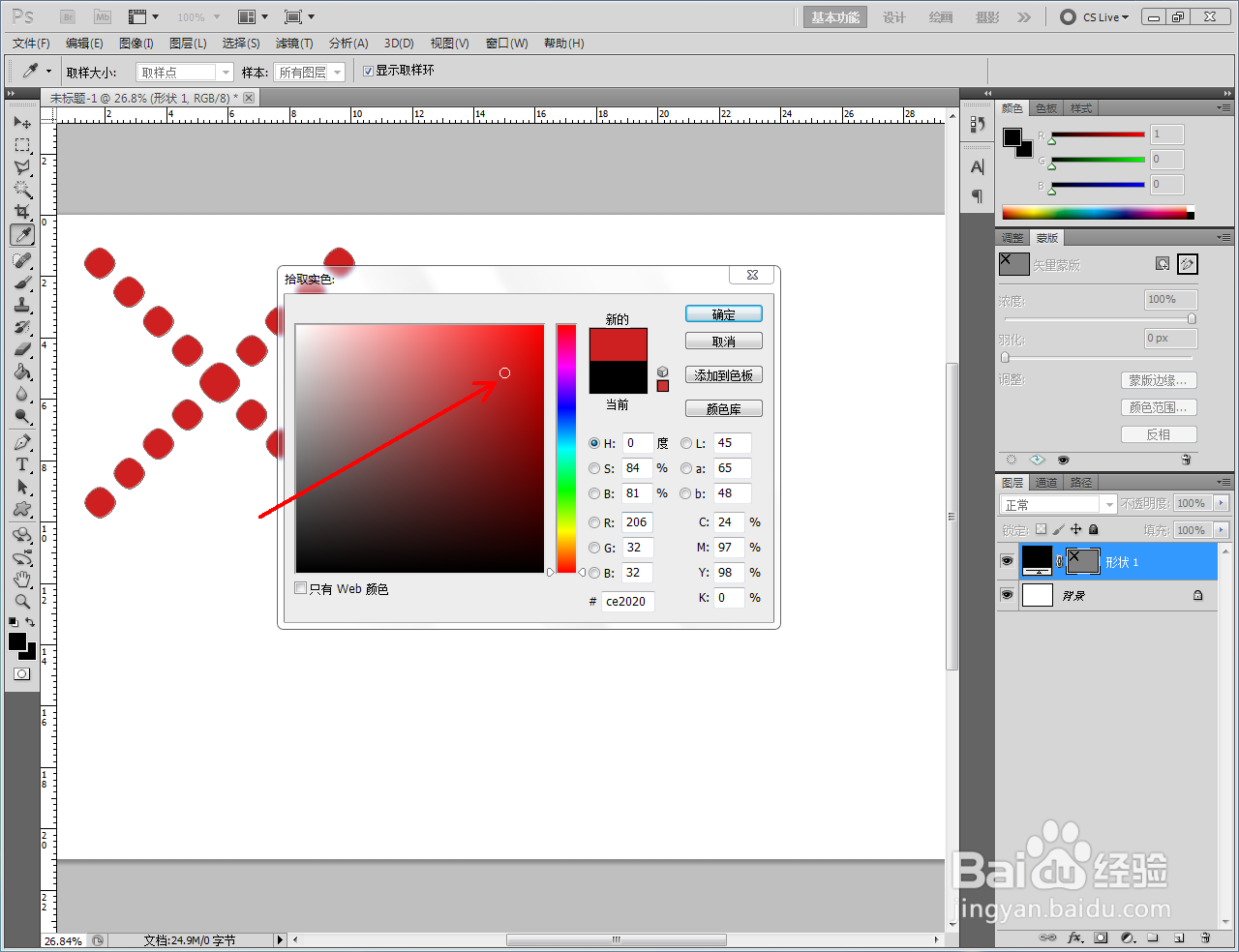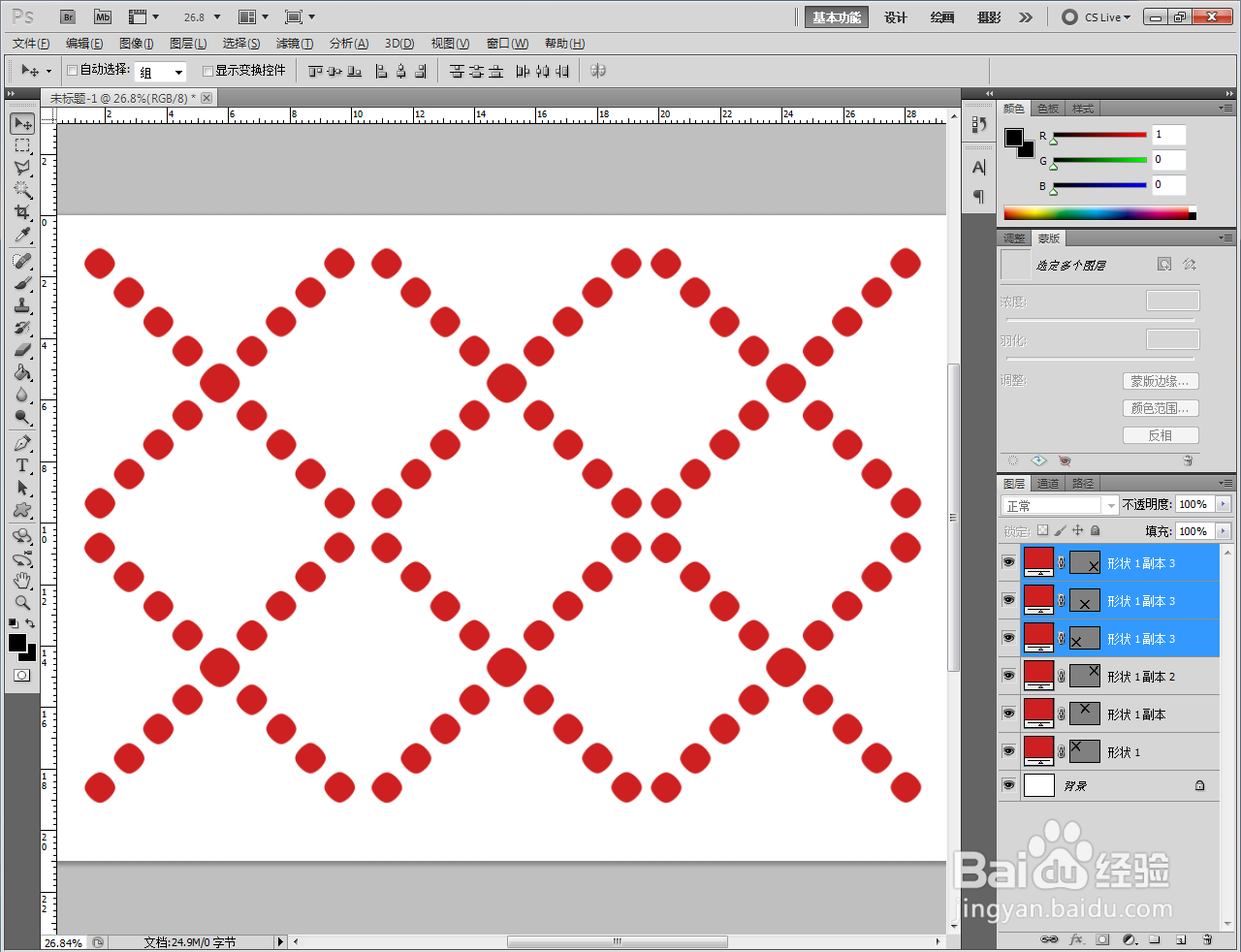1、打开photoshop CS5软件,新建一个ps文档;

2、点击【自定义形状工具】,点击【设置待创建的形状】,弹出形状选项栏;


3、点击图示小三角-【拼贴】,追加拼贴图案到选择形状选项栏中;
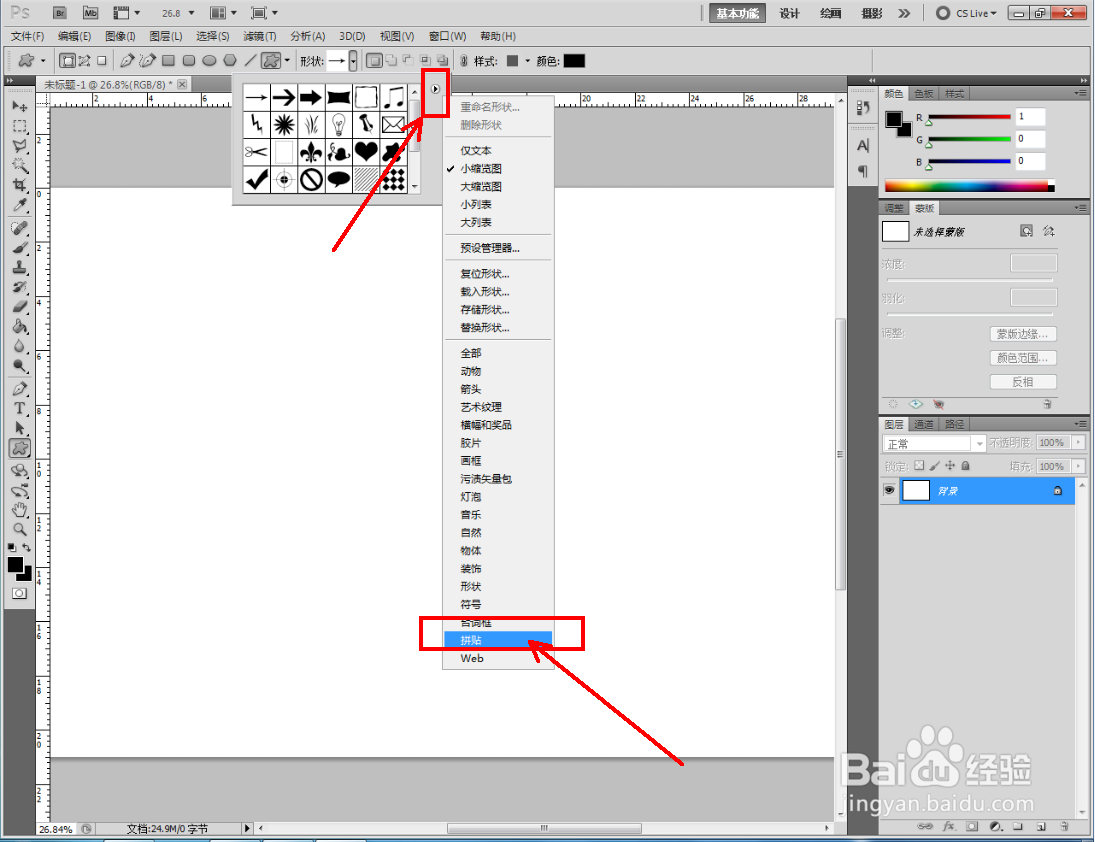


4、选择拼贴选项栏中虚交叉线图案,绘制出虚交叉线拼贴图案。



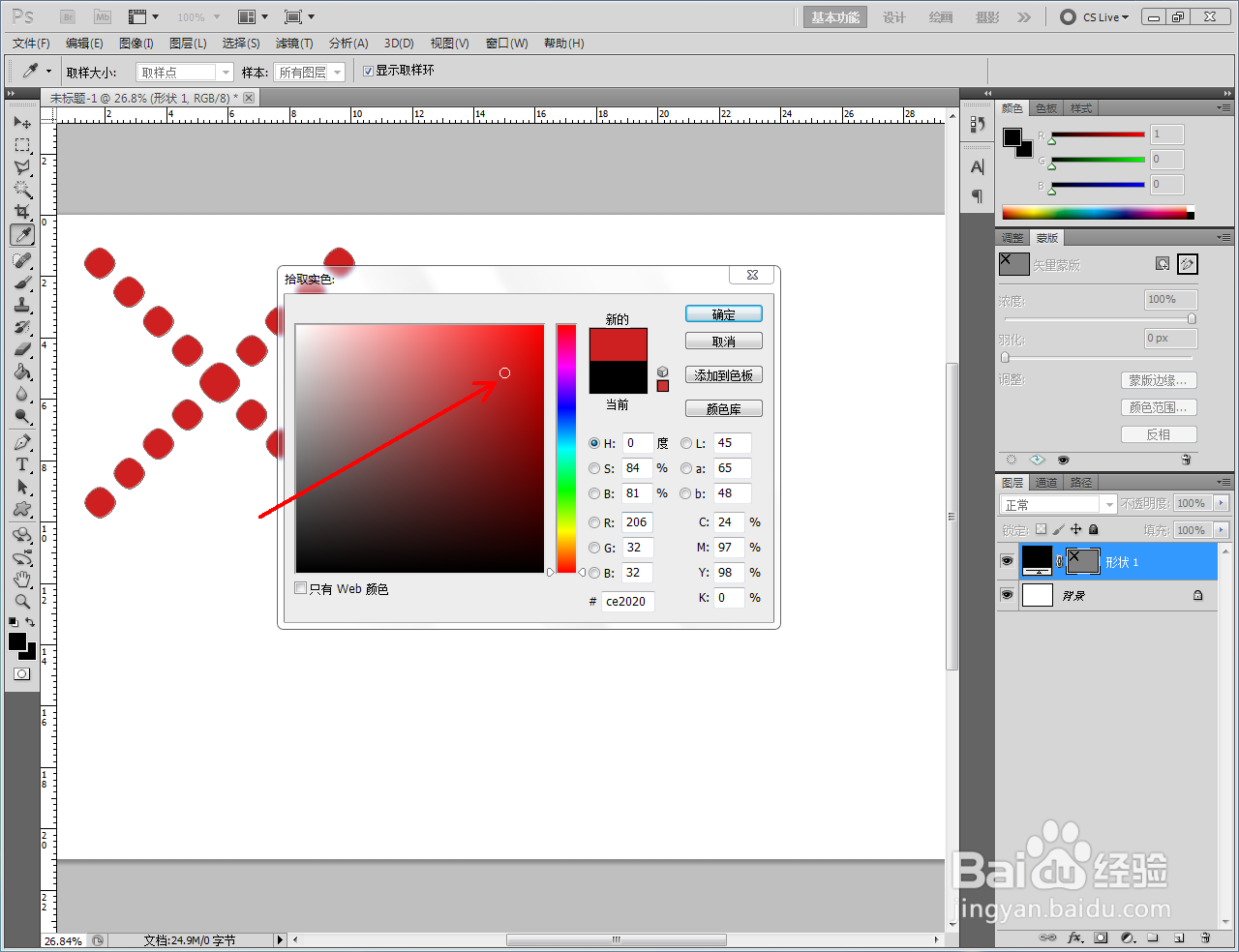

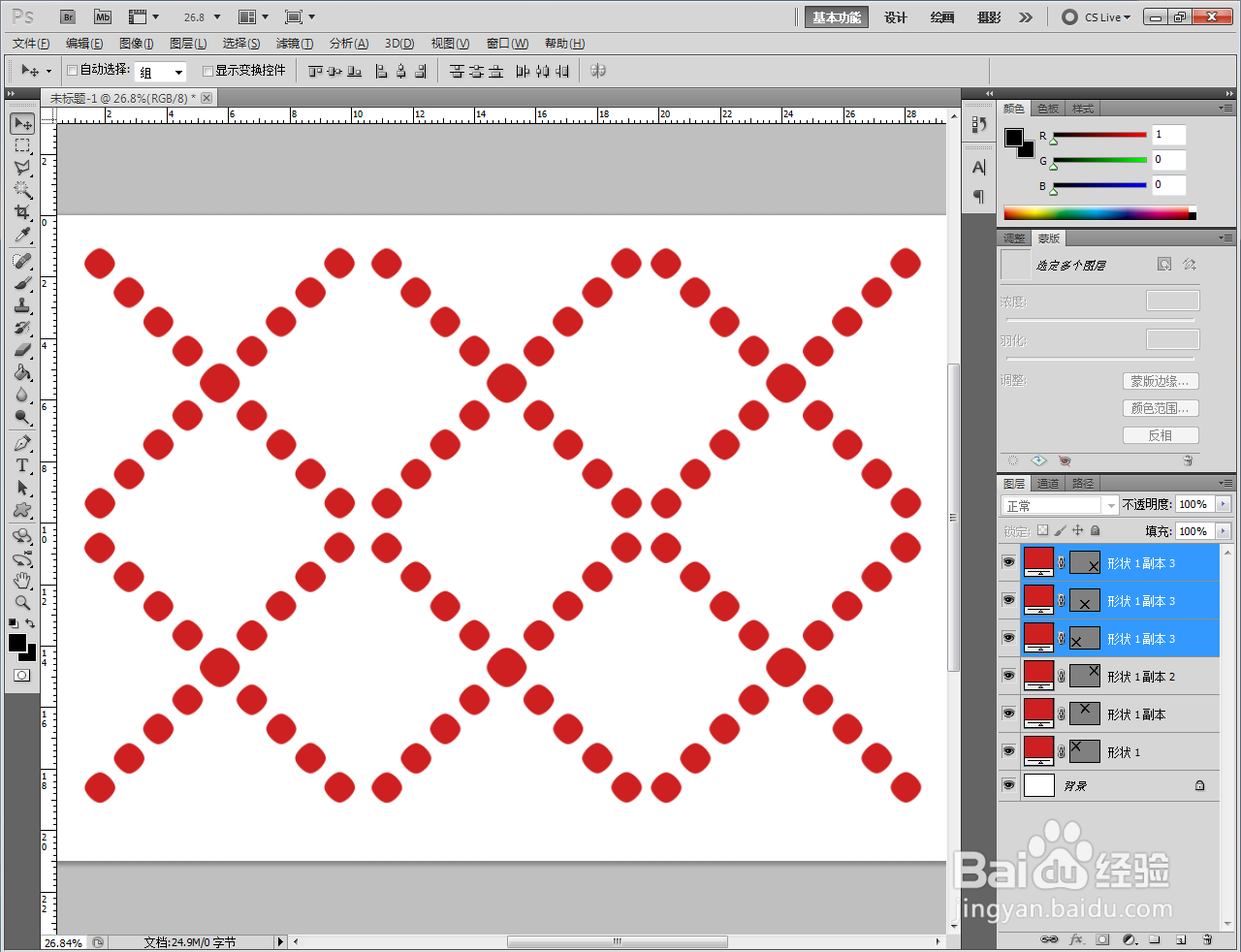
时间:2024-10-13 15:11:01
1、打开photoshop CS5软件,新建一个ps文档;

2、点击【自定义形状工具】,点击【设置待创建的形状】,弹出形状选项栏;


3、点击图示小三角-【拼贴】,追加拼贴图案到选择形状选项栏中;
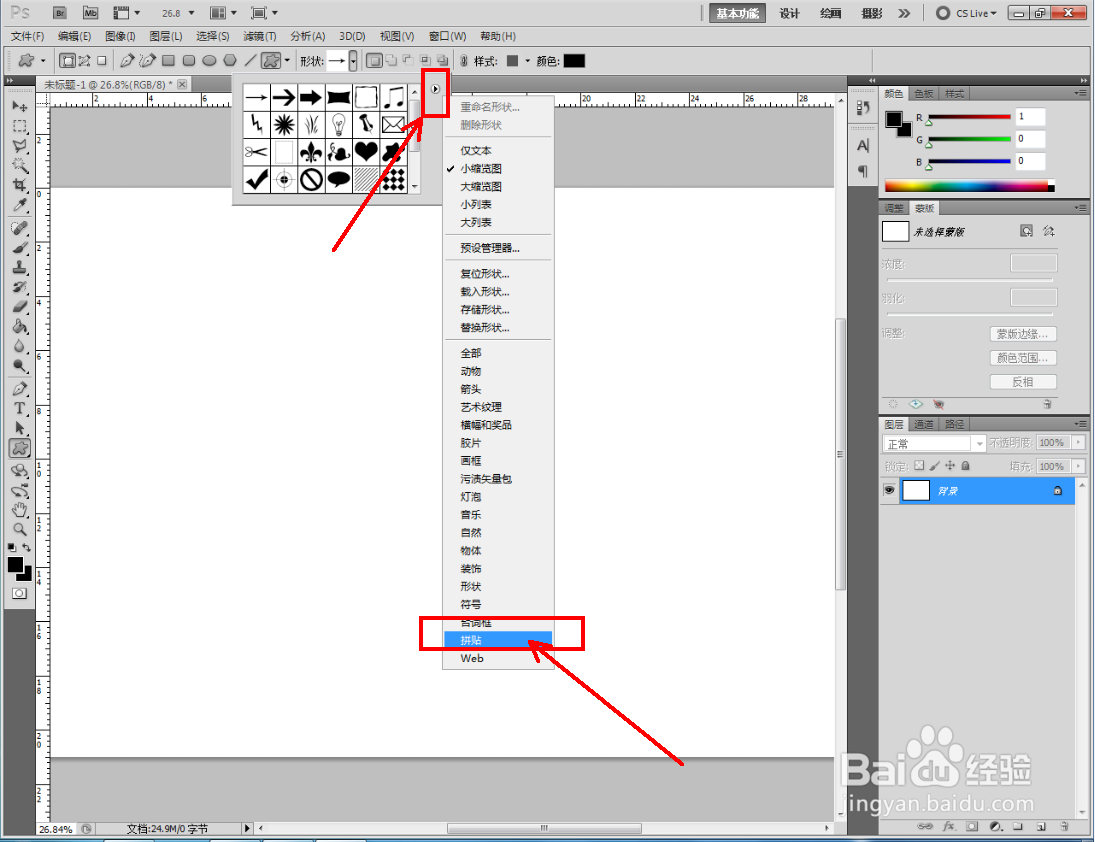


4、选择拼贴选项栏中虚交叉线图案,绘制出虚交叉线拼贴图案。